Anzeigen von Daten des Application Insights-Momentaufnahmedebuggers
Momentaufnahmen werden unter Ausnahmen im Application Insights-Bereich des Azure-Portals angezeigt.
Sie können Debugmomentaufnahmen im Portal anzeigen, um die Aufrufliste anzuzeigen und die Variablen in jedem Aufruflistenrahmen zu überprüfen. Öffnen Sie zum Verbessern Ihrer Debugleistung mit Quellcode die Momentaufnahmen mit Visual Studio Enterprise. Sie können auch Andockpunkte festlegen, um interaktiv Momentaufnahmen zu erstellen, ohne auf eine Ausnahme zu warten.
Anzeigen von Momentaufnahmen im Portal
Nachdem eine Ausnahme in Ihrer Anwendung aufgetreten ist und eine Momentaufnahme erstellt wurde, sollten Sie innerhalb von 5 bis 10 Minuten über Momentaufnahmen verfügen, die Sie im Azure-Portal einsehen können. Zur Anzeige von Momentaufnahmen wählen Sie im Bereich Fehler eine der folgenden Optionen aus:
- Wählen Sie die Schaltfläche Vorgänge aus, wenn Sie die Registerkarte Vorgänge anzeigen, oder
- Wählen Sie die Schaltfläche Ausnahmen aus, wenn Sie die Registerkarte Ausnahmen anzeigen.
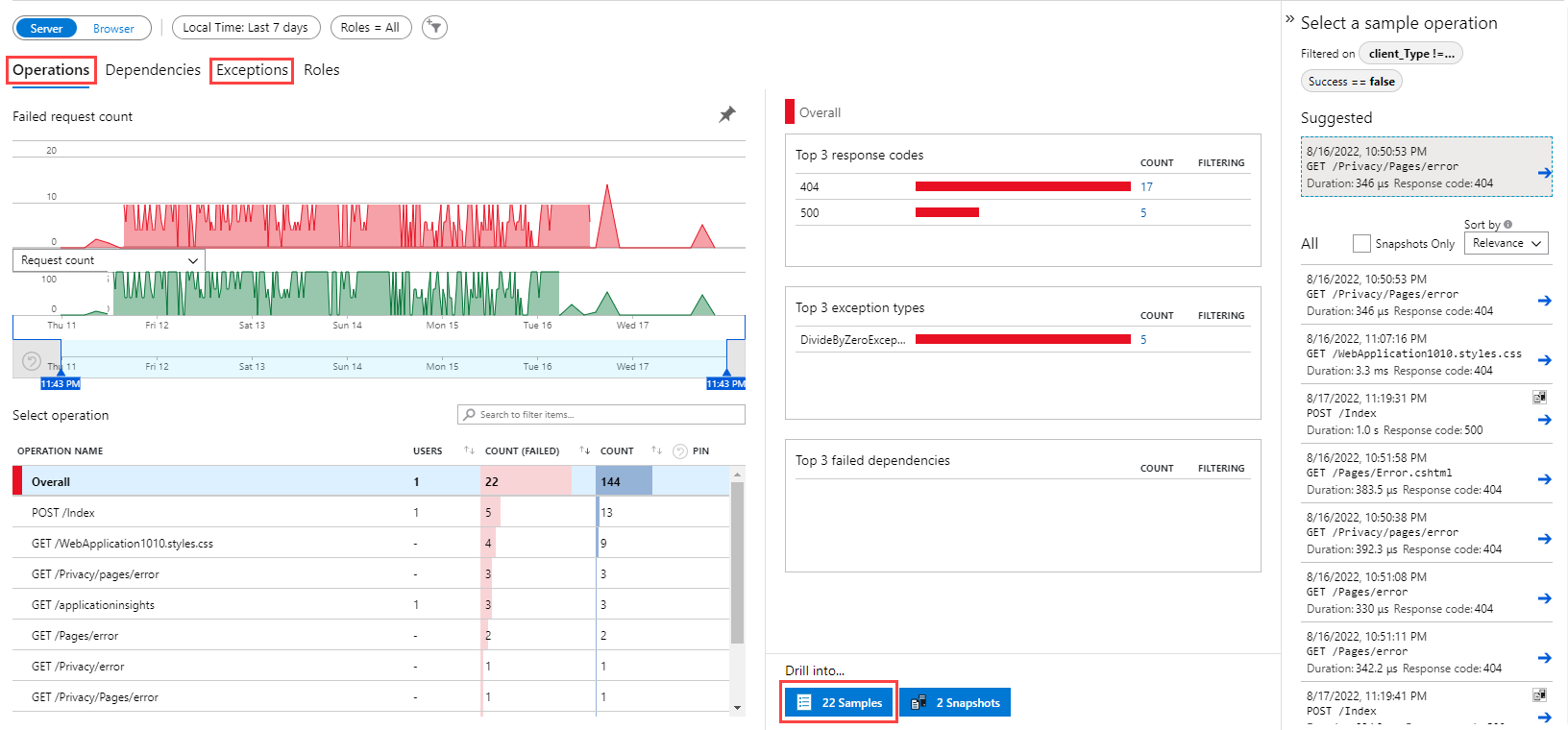
Wählen Sie einen Vorgang oder eine Ausnahme im rechten Bereich aus, um den Bereich End-to-End-Transaktionsdetails zu öffnen, und wählen Sie dann das Ausnahmeereignis aus. Wenn eine Momentaufnahme für die entsprechende Ausnahme verfügbar ist, wird im rechten Bereich die Schaltfläche Debugmomentaufnahme öffnen mit Details für die Ausnahme angezeigt.
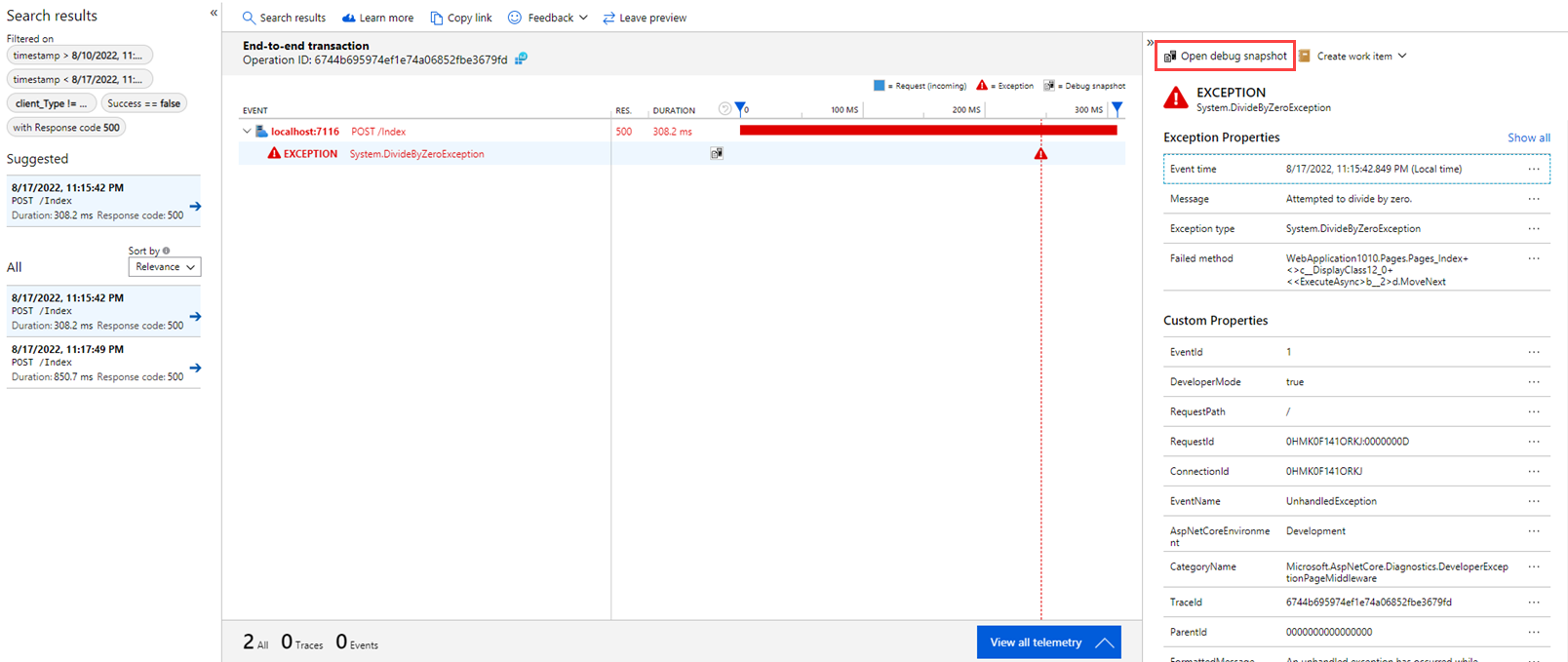
In der Ansicht der Debug-Momentaufnahme sehen Sie eine Aufrufliste und einen Variablenbereich. Wenn Sie Frames der Aufrufliste im Aufruflistenbereich auswählen, können Sie lokale Variablen und Parameter für diesen Funktionsaufruf im Variablenbereich anzeigen.
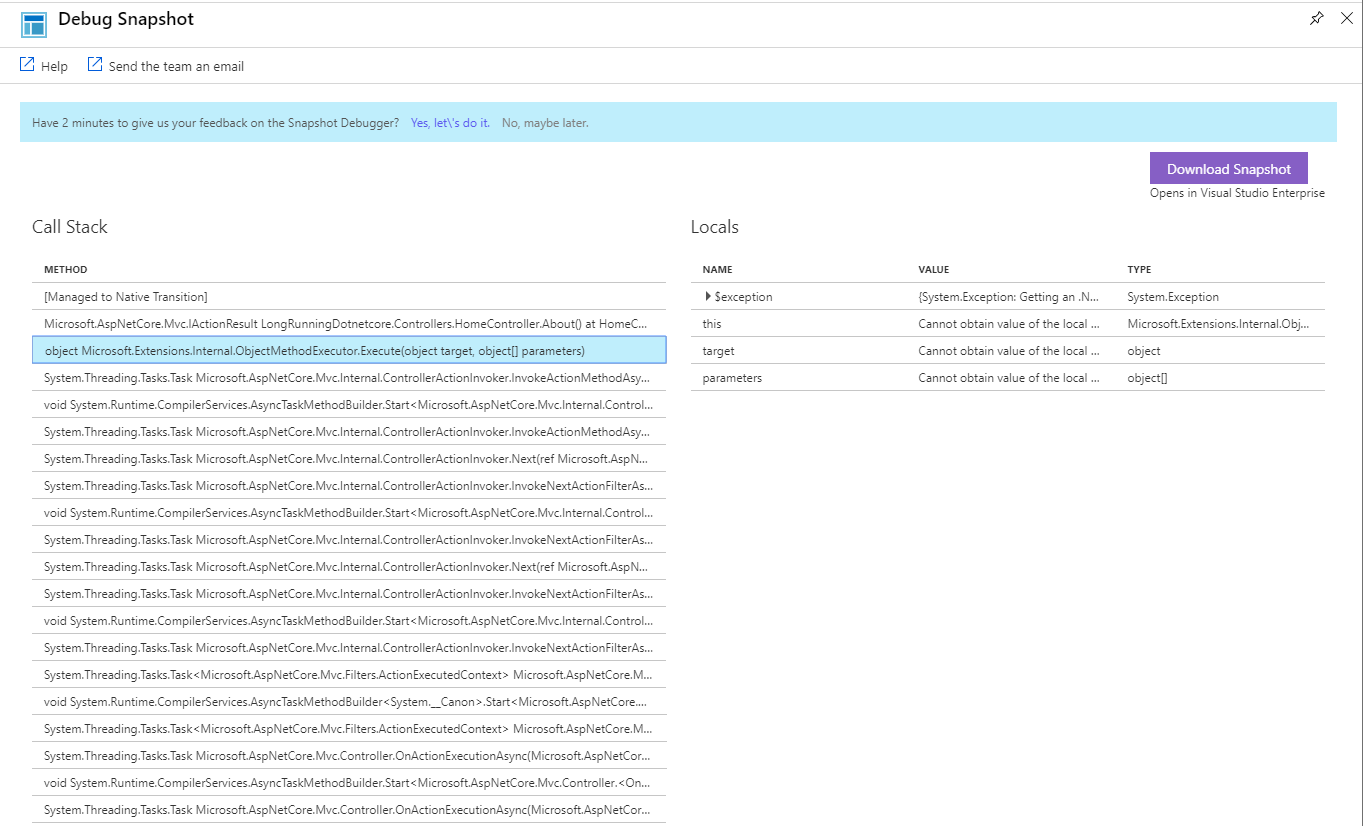
Momentaufnahmen können vertrauliche Informationen enthalten. Standardmäßig können Sie Momentaufnahmen nur sehen, wenn Ihnen die Rolle Application Insights Snapshot Debugger zugewiesen wurde.
Anzeigen von Momentaufnahmen in Visual Studio 2017 Enterprise oder höher
Klicken Sie auf die Schaltfläche Momentaufnahme herunterladen, um eine Datei vom Typ
.diagsessionherunterzuladen, die von Visual Studio Enterprise geöffnet werden kann.Um die Datei
.diagsessionöffnen zu können, muss der Visual Studio-Momentaufnahmedebugger installiert sein. Der Momentaufnahmedebugger ist eine erforderliche Komponente der ASP.NET-Workload in Visual Studio und kann im Visual Studio-Installer in der Liste mit den Einzelkomponenten ausgewählt werden. Bei Visual Studio-Versionen vor Visual Studio 2017 Version 15.5 muss die Erweiterung über den Visual Studio Marketplace installiert werden.Nach dem Öffnen der Momentaufnahmedatei erscheint in Visual Studio die Minidump-Debugging-Seite. Klicken Sie auf Debug Managed Code (Verwalteten Code debuggen), um mit dem Debuggen der Momentaufnahme zu beginnen. Die Momentaufnahme wird bei der Codezeile geöffnet, in der die Ausnahme ausgelöst wurde, damit Sie den aktuellen Zustand des Prozesses debuggen können.
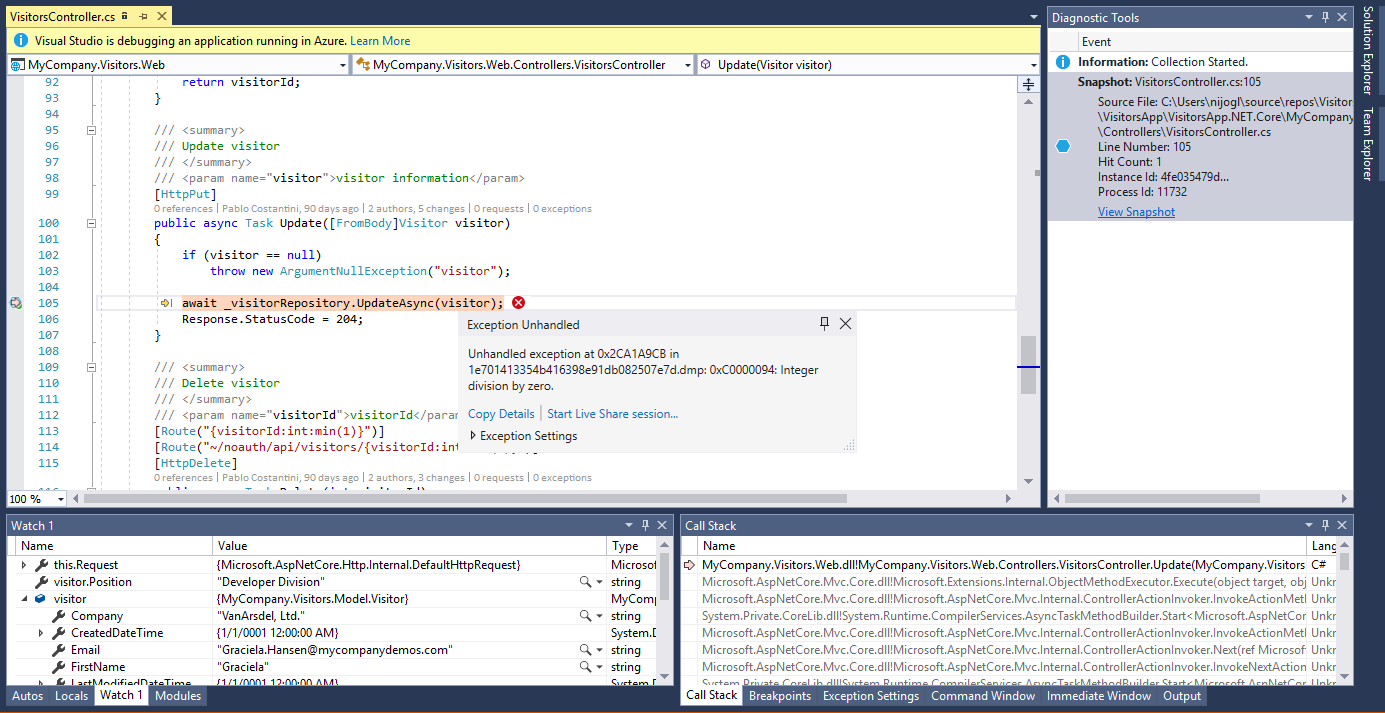
Die heruntergeladene Momentaufnahme enthält alle Symboldateien, die auf Ihrem Webanwendungsserver gefunden wurden. Diese Symboldateien sind zum Zuordnen von Quellcode und Momentaufnahmedaten erforderlich. Achten Sie bei App Service-Apps darauf, dass die Symbolbereitstellung aktiviert ist, wenn Sie Ihre Web-Apps veröffentlichen.
Nächste Schritte
Aktivieren Sie den Momentaufnahmedebugger in Ihrer: